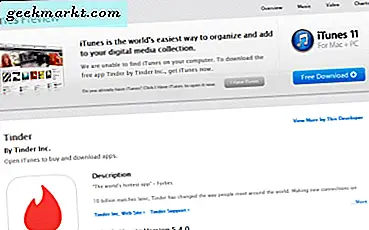Fra å sende påminnelser som kommer tilbake til å lage avstemninger, er det mye du kan gjøre på Slack med tredjepartsapper. Slack App-katalogen gir deg alle mulige apper og integrasjoner, men mange valg kan være veldig forvirrende. Så vi har kuratert noen av de mest nyttige og quirky Slack-appene vi fant.
Lese:22 Slack Slash-kommandoer for kraftbrukere
Beste Slack-apper
1. Enkel avstemning
Simple Poll er en avstemningsapp som kan hjelpe deglage avstemningerpå Slacks. Når du er installert, er alt du trenger å gjøre å skrive / avstemning etterfulgt av avstemningsspørsmålene. For eksempel: "Hva skal vi bestille til lunsj?" “Pizza” “Kinesisk” og alle i chatgruppen kan velge hvilket som helst av valgmulighetene, og antall stemmer for hvert alternativ er synlig slik at du kan se det mest populære alternativet. Det er den perfekte måten å bestemme ting på, som et feriested, middagsrestauranter, offisielle forretningsvalg osv.
Fordeler:
- Hjelper med å få raskere beslutningstaking
- Lett å stemme UI
- Gir stemmer per opsjonsanalyse.
Ulemper:
- Det kan bli litt forvirrende å lage avstemninger når du får mange alternativer.
Best for: Denne appen er perfekt for nesten alle, siden den kan hjelpe deg med å avgjøre enkle og komplekse spørsmål og raskt ta massestemning. Brukergrensesnittet for å stemme er enkelt og stemmerstatistikken er veldig nyttig. Stemmene holdes også anonyme.
Integrer enkel avstemning
2. Gmail
Jeg sender mange e-poster hver dag, og jeg mottar også mange av dem. For det meste er det arbeidsrelatert og deles i teamet eller med en bestemt kollega. Det er ikke noe problem å kommunisere på G-post, men diskusjoner er vanskelige å følge, og det er alltid forsinkelse i å chatte i sanntid. Gå inn i Gmail-appen for Slack.

Bare gå til Apps-delen i Slack og søk etter G-post. Du kan enten installere den fra Slack eller G-Suit Marketplace. Når du er ferdig med å installere, åpner du G-post i nettleseren din, så finner du Slack-ikonet til høyre i innboksen. For å bruke denne appen, velg en melding du vil dele og klikk på Slack-ikonet. Du kan enten dele den med en person eller på en kanal. For tiden er delingsgrensen med vedlegg begrenset til 30 MB og maksimalt 20 vedlegg per e-post.
Få Slack for Gmail her.
3. GrowthBot
Dette er en flott app for de som jobber med markedsføring og salg. GrowthBot hjelpersvare på spørsmål om markedstrender, analyse og enkel markedsføringsstatistikk. For eksempel ‘toppland etter internettbruk’, ‘eiendomstrender i California’, ‘stater med mest arbeidsledighet’ osv.
For å stille et spørsmål kan du enten starte en privat samtale med @growthbot eller bruke skråstrekommandoen ved å skrive / growthbot.

Fordeler:
- Flott for enkel statistikk
- Nyttig å analysere det amerikanske markedet.
Ulemper:
- Spørringstid avhenger av populariteten til spørsmålet
- Ikke nok statistikk om det indiske markedet.
Best for: For alle som jobber med markedsføring og salg med amerikanske kunder, er denne appen til stor nytte, siden du kan finne og dele markedsstatistikk uten å bytte app. Databasen må utvides for å være nyttig for å analysere det indiske markedet, men er perfekt for en rask global og / eller amerikansk markedsanalyse
Integrer GrowthBot
4. StackOverflow
For alle som jobber med programvareutvikling, er StackOverflow et viktig verktøy. Denne integrasjonen gjør det mulig åsøk etter svar, legg inn spørsmål uten å forlate Slack. For å søke etter spørsmål er alt du trenger å gjøre å skrive / slakke søke ‘spørsmål’, slakk vil hente resultatet fra StackOverflow. For å stille et spørsmål, velg alternativet 'Spør på team' fra rullegardinmenyen for integrering, og slakk vil ta deg til siden for stille spørsmål i teamet ditt.

Fordeler:
- Evne til å søke etter spørsmål fra StackOverflow og dele på slakk
- Still spørsmål direkte fra slakk
- Samarbeid med andre utviklere for å løse problemer
Ulemper:
- Det er en betalt søknad med et gebyr på$ 10 / måned
Best for: Denne appen er perfekt for utviklere å jobbe med problemer sammen. Du kan umiddelbart søke i StackOverflow etter spørsmål fra samtaler og dele resultater.
Integrer med slakk
5. Kjøligere
Siden alle er like lidenskapelig opptatt av musikk som meg, er det nok musikkdeling på TechWisers Slack-kanal. Men det er vanskelig å holde oversikt over alle delte videoer og musikk, derav behovet for Kjøligere, som viser alt innholdet som deles på en enkelt side.

Bare legg til Kjøligere fra appkatalogen, følg guiden eller åpne en kanal og inviter boten med / inviter @Coolerkommando. Boten vil fortelle deg å si “hei” og deretter dele en påloggingskobling. Dette vil omdirigere deg til app-siden for all delt musikk. Du kan invitere boten til mer enn én kanal og se den i samme vindu. Det er et alternativ å eksportere den som en Spotify-spilleliste. Appen støtter Spotify, Apple Music, Bandcamp, SoundCloud, YouTube, Mixcloud, Hype Machine.
Fordeler:
- Spotify Web Player
- Eksporter Spotify-spilleliste
- YouTube Picture-in-Picture Support
Bli kjøligere her.
6. Planlegging av Meekan
Meekan er en kontoradministrasjonsapp som lar deg planlegge møter og synkronisere kalendere samtidig. Det er ensmart AI planleggingsassistent, omtrent som Siri, som kan planlegge møter basert på tilgjengeligheten av teammedlemmer, finne tomme møterom, omorganisere møter, alt etter kalenderhendelser. Denfungerer med Google, iCloud og Office365 kalendere. For å bruke appen er det bare å chatte med Meekan-bot, for eksempel kan du planlegge et møte på nytt ved å skrive 'Meekan, planlegge klokken 13.00' eller planlegge et møte i henhold til alles tilgjengelighet, 'Meekan planlegge møte for prosjekt X neste uke med Jim og Ryan. '

Fordeler:
- Smart planleggingsassistent som kan synkroniseres med populære kalendere.
- Bestem tidspunktet for møtene basert på tilgjengeligheten av personell, automatisk.
- Hendelsesvarsler på slakk
Ulemper:
- Det fungerer ikke med mindre vanlige kalendere.
Best for: For alle som bruker vanlige kalendere for arrangementer, kan Meekan hjelpe degplanlegg hendelser effektivt på en smart måte. AI er ganske kraftig og synkroniserer perfekt med kalenderen.
Integrer Meekan-planlegging
7. Opptatt
En av de mest effektive teamadministrasjonsappene, BusyOn lar deg spore fremdriften til forskjellige teammedlemmer medasynkrone møter i slakk. Du kan sette noen få standarderscrum spørsmål for teamet ditt, som kan væreplanlagt daglig, ukentlig eller månedlig, som gir en automatisert scrumrapport fra individuelle medlemmer. Det kan ogsåsynkroniser med Google-kalenderen. For å bruke appen bruker du bare skråstrekommandoen / busyon, for å legge ut oppdateringer hvor som helst. Bruk / standup til å kjøre standupmøter asynkront og velge tilpassede spørsmål.

Fordeler:
- Spor fremdriften asynkront
- Synkroniser med Google-kalenderen
- Planlegg automatiserte standups innen Slack
Ulemper:
- Ingen verdt å nevne
Best for: Det er en flott app for teamledelse, spesielt når teammedlemmer ikke er lokalisert på ett kontor. Automatiske standups gir en måte å kjenne fremdriften til hvert teammedlem regelmessig. Synkronisering med Google-kalenderen hjelper deg å holde deg på sporet effektivt.
Integrer BusyOn
8. BirthdayBot
Hold rede på alles bursdag med BirthdayBot. Det automatisksamler alles fødselsdato og oppdateringer deg på kommende bursdager. Det har også et bibliotek med unike bursdagsønsker og GIF-er. Du kan bruke appen ved å chatte med @birthdaybot. Send meldinger som «Vis bdager» for å se kommende fødselsdager.

Fordeler:
- Hold oversikt over alles bursdager automatisk
- Et unikt bibliotek med ønsker og GIF
Ulemper:
- Ingen egentlig.
Best for: Det er en enkel og morsom måte å spore bursdager, bruke unike bursdagsønsker og GIF-er for å sende personlige ønsker.
Integrer BirthdayBot
9. Prognose
Lær været om hvilken som helst by fra slakk. Det viser været for den nåværende og de neste 3 dagene i den valgte byen. Du kan også angi metriske enheter (Celsius / Km) etter deg.

Fordeler:
- Lær været innenfra slakk
- Prognose for de neste 3 dagene også
Ulemper:
- Ingen verdt å nevne
Best for: Det er en flott app for alle som reiser mye. Det hjelper å planlegge turene fra deg selv.
Integrer Prognose
10. IFTTT
IFTTT (forkortelse for If this then that) kan hjelpe deg med å planlegge en melding på Slack. For eksempel bruker vi IFTTT-appen på TechWiser Slack-gruppen for å sende en påminnelse som gjentas til hvert teammedlem og spør dem:hvilket prosjekt de jobber med den dagen. ’
For å få en pålogging eller opprette en IFTTT-konto hvis du ikke allerede har gjort det, legg deretter til IFTTT-appleten (lenke nedenfor). Koble den til Slack-kontoen din, neste må du spesifisere - meldingen, hvilken dag og klokkeslett du vil at den skal gå gjennom, og deretter lagre endringene. Det er ganske mye det. I testingen vår er IFTTT-appleten pålitelig, men den har noen problemer.
Lese:3 måter å planlegge slappe meldinger som en sjef

Fordeler
- Automatiser tekstmeldinger til et gruppe- eller teammedlem på en bestemt dato og tid
Ulemper
- Krev litt omfattende tillatelse
- Viser IFTTT i skjermbildet og navnet, i stedet for administratornavnet.
Best for: Sender påminnelser som kommer igjen
Integrer IFTTT med Slack
11. GIPHY
Det er ingen rett måte å sende GIF-er i Slack. Men med GIPHY du kan ikke bare bla gjennom et stort arkiv med GIF, men også dele det direkte på Slack. Når du har lagt til GIPHY i Slack, kan du dele GIF-er til hvilken kanal du vil.

Når du legger til integrasjonen, omdirigerer den deg til en valgside der du velger maksimal rangering av GIF-er, for eksempel fullt bibliotek, foreldrebibliotek osv. Du kan også aktivere forhåndsvisning før du legger ut. I tillegg til det kan du til og med velge å blande GIF. For å få tilgang til funksjonene i chatter, må du bruke skråstrek kommando / giphy [tekst]. Dette vil vise deg en GIF-forhåndsvisning, og hvis du liker det. Gjør Del!
Få Giphy her.
12. Oversett
Har noen gang funnet det vanskelig å snakke med noen på arbeidsplassen din fordi du ikke snakker språket deres. Vel, oversett lar deg kommentere og snakke med teammedlemmene og oversette dem i sanntid.

Når du har lagt den til arbeidsområdet ditt, kan du bare invitere boten til kanalen og bruke @translate [meldingen din]. Dette åpner en dialogboks der du kan velge språket du vil oversette det til. Du kan alternativt bruke / oversette [språkkode] [tekst] for å gjøre en sanntidsoversettelse. Det er en tegnbegrensning på 1000 per kommando.
Få Oversett her.
13. Game Monk
Hardt arbeid lønner seg, og det gjør også moro. Jeg vet at du vil krangle om å spille på arbeidsområdet ditt, men det kan du faktisk, og du trenger ikke en gang å reise deg fra stolen.

Game Monk finner du i appkatalogen. Når du er ferdig med å installere, inviterer du boten til kanalen. For å bla etter spill, skriv inn @gamemonk: spill.Du har tre typer spill, kategorier, identifisering av GIF og trivia. Det er en nedtellingstimer for hvert spørsmål, og flere spillere kan velge å spille. Du kan også få flere tips for hvert spørsmål. Det er et veldig morsomt spill å spille med andre medlemmer, og det vil sikkert hjelpe deg å passere tid!
Få Game Monk her.
14. Reaksjon Bot
Reaksjonære ord som kule, ok, jævla! er enkle å forestille seg, men i stedet for å bruke ord, har jeg erstattet dem med bilder som utløses så snart jeg skriver og sender ordet.

Du kan tilordne bilder til bestemte ord ved hjelp av skråstrek-kommandoen. Så hvis du vil legge til et hundebilde til ordet "bark", trenger du bare å skrive inn @reactionbot add [link]. Dette vil utløse bildet så snart du skriver inn ordet. Du kan også få tilgang til andre alternativer som appen kan gjøre ved å skrive inn @reactionbot-hjelp for en komplett liste over kommandoer.
Få Reaction Bot her.
15. Mifflin Bot
Jeg kan aldri forstå kjærligheten til kontoret, men mange av kontorvennene mine går over det. De fleste av dem vet ikke om denne appen, men jeg er sikker på at når jeg bruker den i kanalen, vil de elske den. Så la oss begynne?

Finn den i appkatalogen, legg den til i slakk, så ser du en fane i den siste appdelen. Det fungerer egentlig når du skriver inn navnet på et tegn eller noe som definerer karakteren. Når du er ferdig, viser den GIF-er, bilder eller videoer som er tilgjengelige for karakteren du kan dele. Vel, ja, det gjør nettopp det, men folk som er glad i showet, kan forstå viktigheten av det. Riktig?
Få Mifflin Bot her.
16. Sjakk
Du ville se de fleste av oss se nøye mot skjermene våre og undersøke. Selv om jeg elsker å jobbe, bytter jeg noen ganger det fokuset mot å utfordre mennesker i et sjakkspill, rett innenfor Slack. Slik gjør du det!

Dette kan du. Finn sjakk i appkatalogen og installer den. Det åpner en app-fane, men du kan gå rett til en kanal og invitere boten. For å invitere noen til å spille spillet, skriv inn @chessbot utfordring @bruker (utfordrer). Dette vil gi deg en grafisk fremstilling av sjakk i trådseksjonen, slik at du ikke spammer og forstyrrer andre mens du spiller. For hver bevegelse ser du en oppdatert grafikk. For å lage et trekk, skriv inn @chessbot og skriv inn antallet brikker du vil flytte og til hvilket sted. for eksempel @chessbot b2b3. Her er en liste over kommandoer som hjelper deg med å håpe du vinner!
Få Chess App her.
17. Hemmelig nisse
Jeg vet at julen er borte, men hvis du er den som har ansvaret for å bestemme hvem som skal være den hemmelige nissen, høres det ut som julen din vil kaste bort alt. Men vær ikke bekymret, her er en integrasjon som lar deg gjøre det med en lek.

Du kan legge til appen fra lenken nedenfor, og gi den tilgang. Den vil be deg om å legge til medlemmer av teamet (minst to) som skal delta i prosessen, selvfølgelig kan du ikke legge til roboter. Alle de hemmelige julenissene vil bli sendt detaljer om jevnaldrende (hvem de skal gi) i en privat melding. Du kan også velge å skrive en tilpasset melding og motta et eksempel. Hvis du har et stort team, kan dette redusere mye bryet ditt!
Få hemmelig nisse her.
Beste Slack-apper
Mens Slack allerede er en veldig produktiv programvare, gir disse integrasjonene mer funksjonalitet, ikke bare når det gjelder arbeid, men også moro. Du kan bruke disse integrasjonene eller søke etter mer, listen er uendelig. Jeg vil fortsette å lete etter apper som kan gjøre både ditt og livet mitt bedre, og hvis du finner noe, ikke nøl med å fortelle meg det i kommentarfeltet!